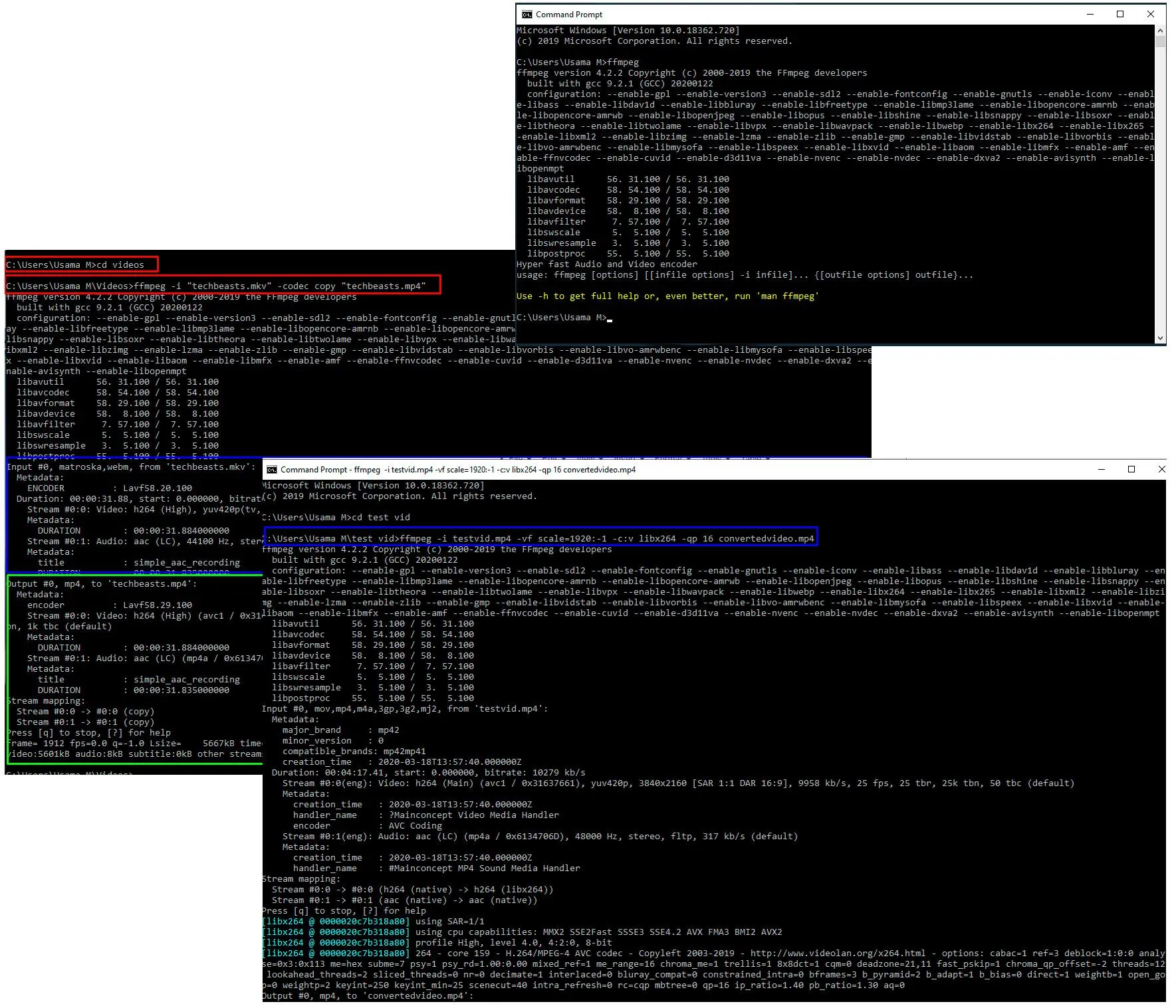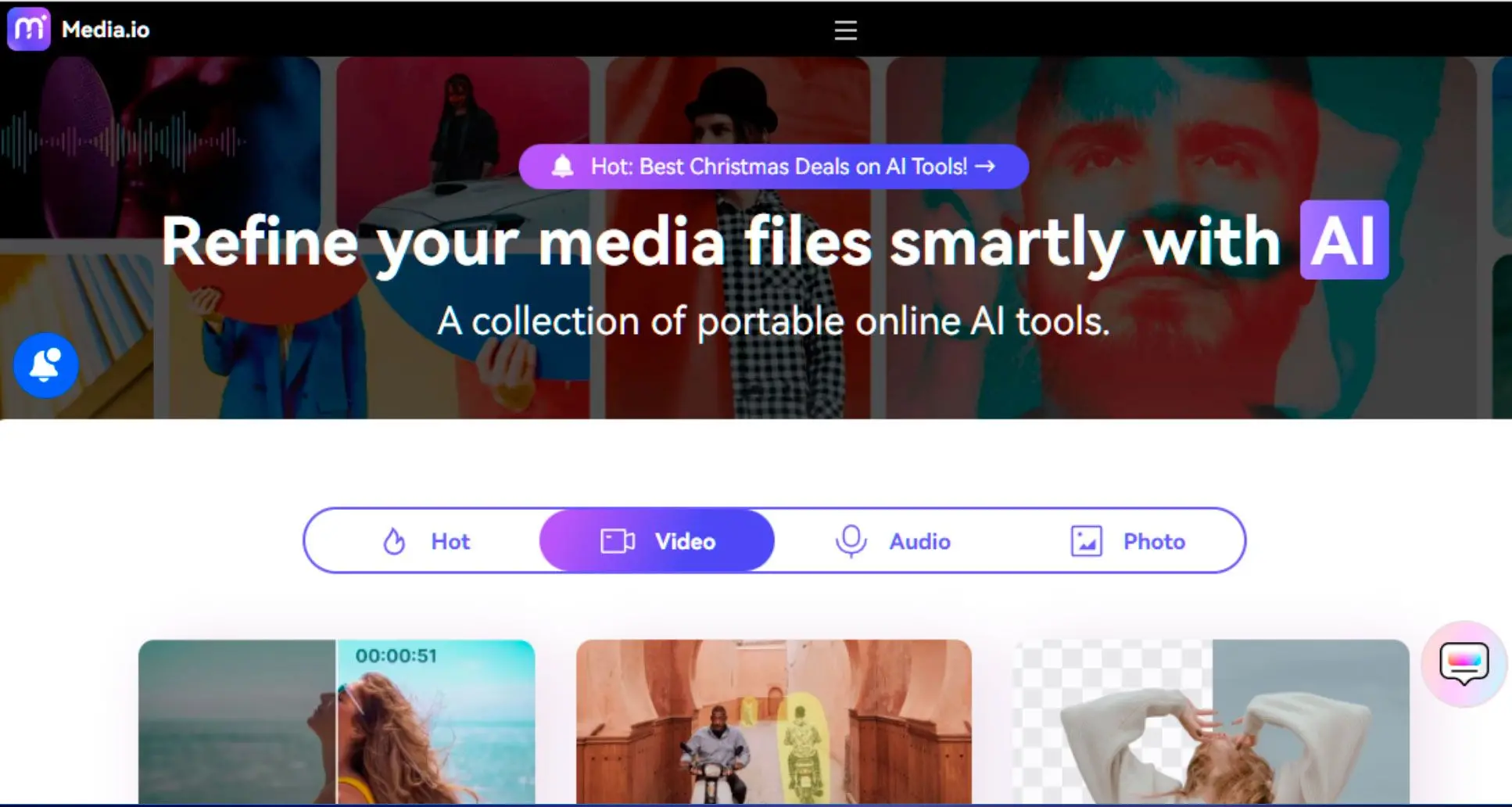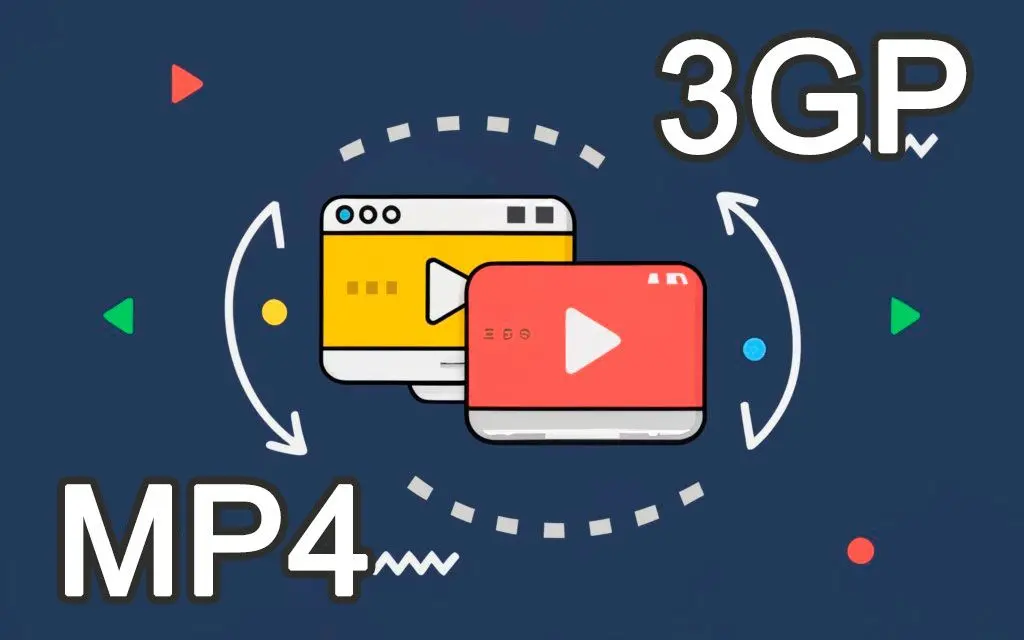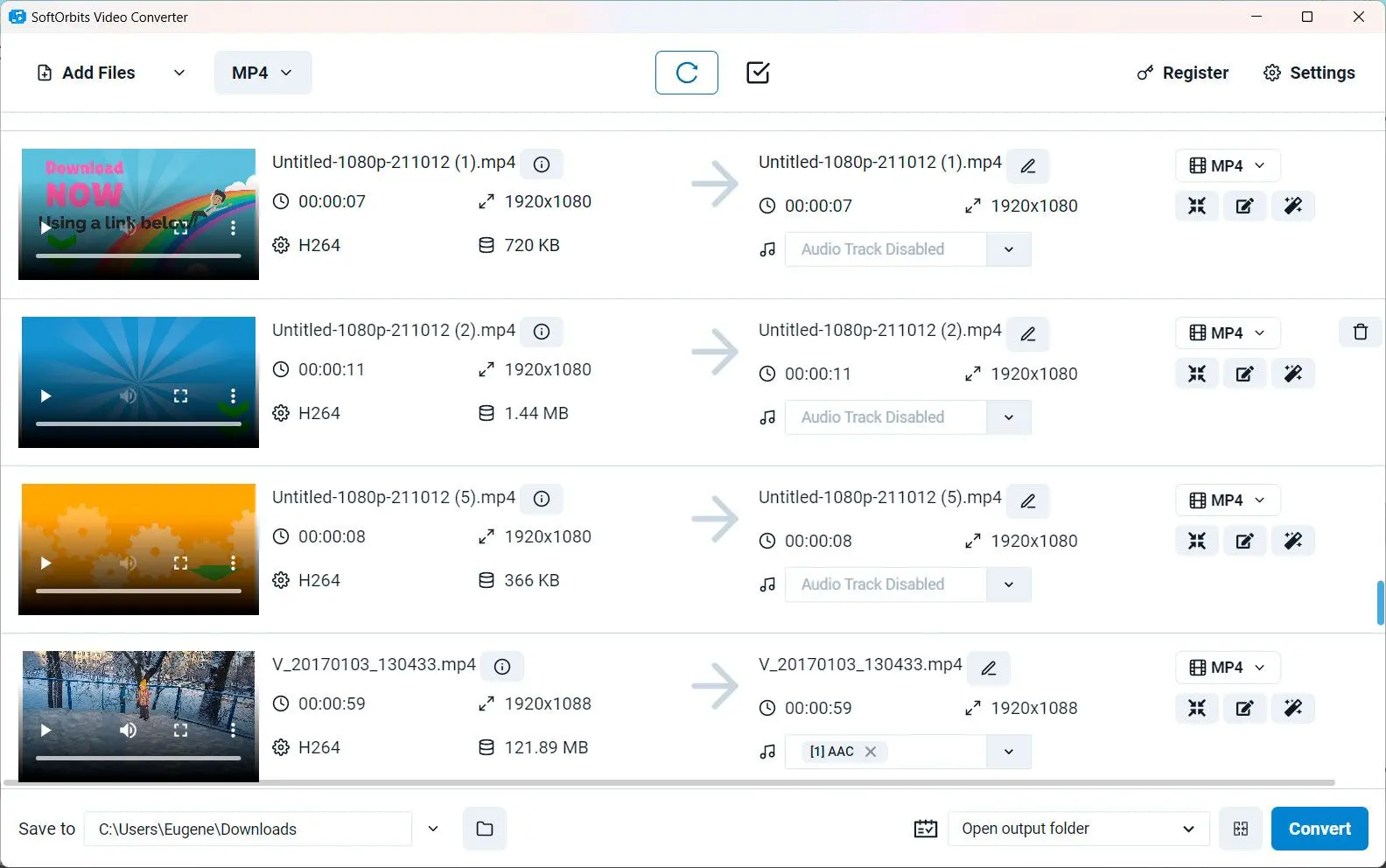Cuando se trata de transferir archivos de video a su dispositivo Android, hay varias aplicaciones útiles disponibles que pueden hacer que el proceso sea rápido y conveniente. Elegimos productos para reseñas basados en lo que le gusta a la gente y lo que es popular. Nuestra fase de prueba se enfoca en destacar las principales características de un producto e identificar su software más adecuado. Las reseñas de usuarios de los principales sitios nos guían en la elaboración de nuestras reseñas de productos. Recopilamos los comentarios de nuestros usuarios, comprendiendo sus opiniones sobre el software de SoftOrbits y otros productos. En SoftOrbits, nuestro objetivo es entregar información precisa y confiable.

1. AirDroid
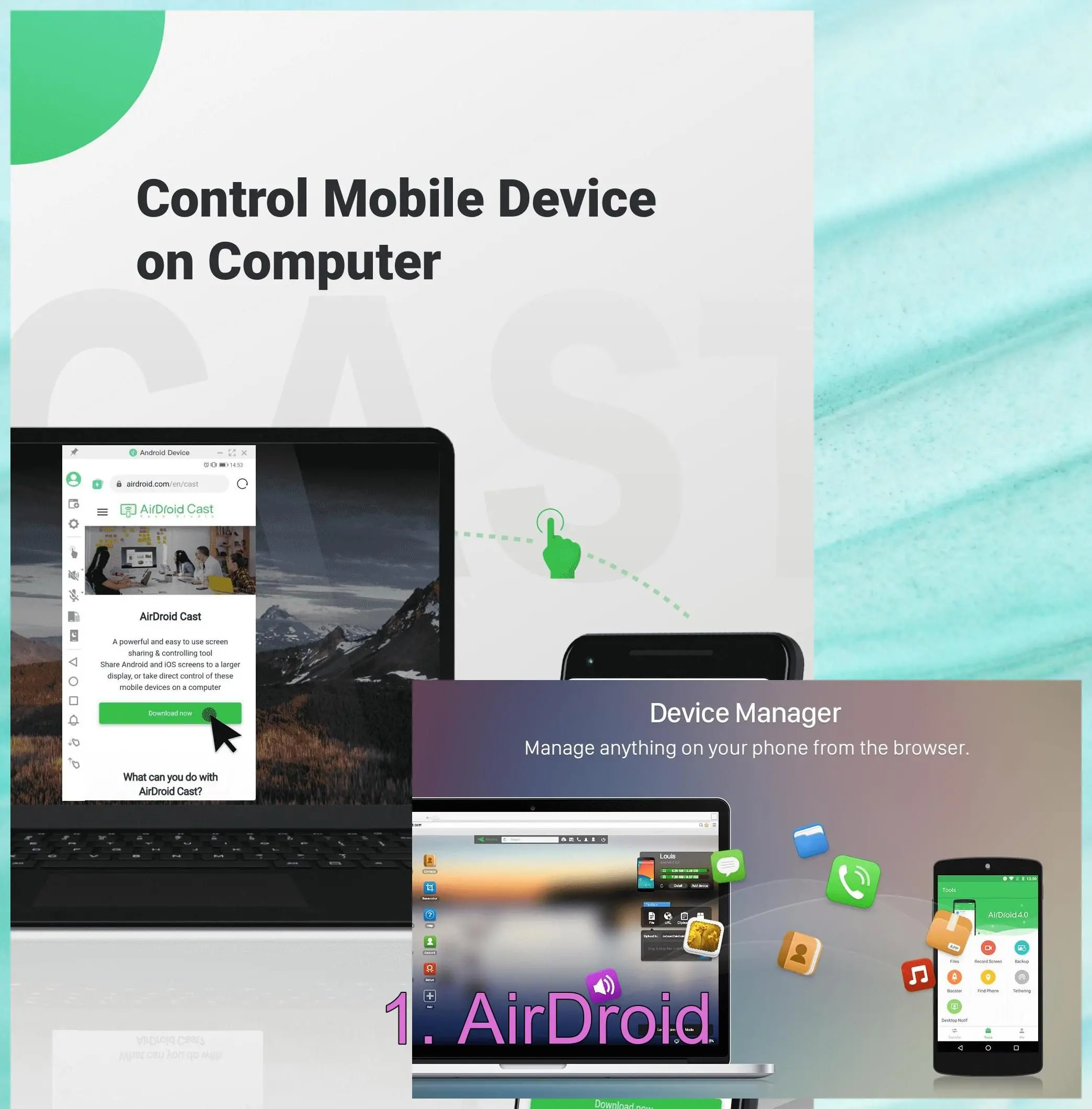
AirDroid es una versátil aplicación de transferencia de archivos que le permite transferir fácilmente archivos de video desde su PC a su dispositivo Android de forma inalámbrica. Su interfaz fácil de usar y su conexión perfecta lo convierten en una excelente opción para transferir archivos de varios formatos, incluido 3GP.
Pros:
La transferencia inalámbrica elimina la necesidad de cables
Permite transferir múltiples archivos simultáneamente
Ofrece funciones adicionales como gestión de SMS y duplicación de pantalla
Cons:
Algunas funciones avanzadas requieren una suscripción premium
Puede experimentar problemas de conexión ocasionales
2. Send Anywhere
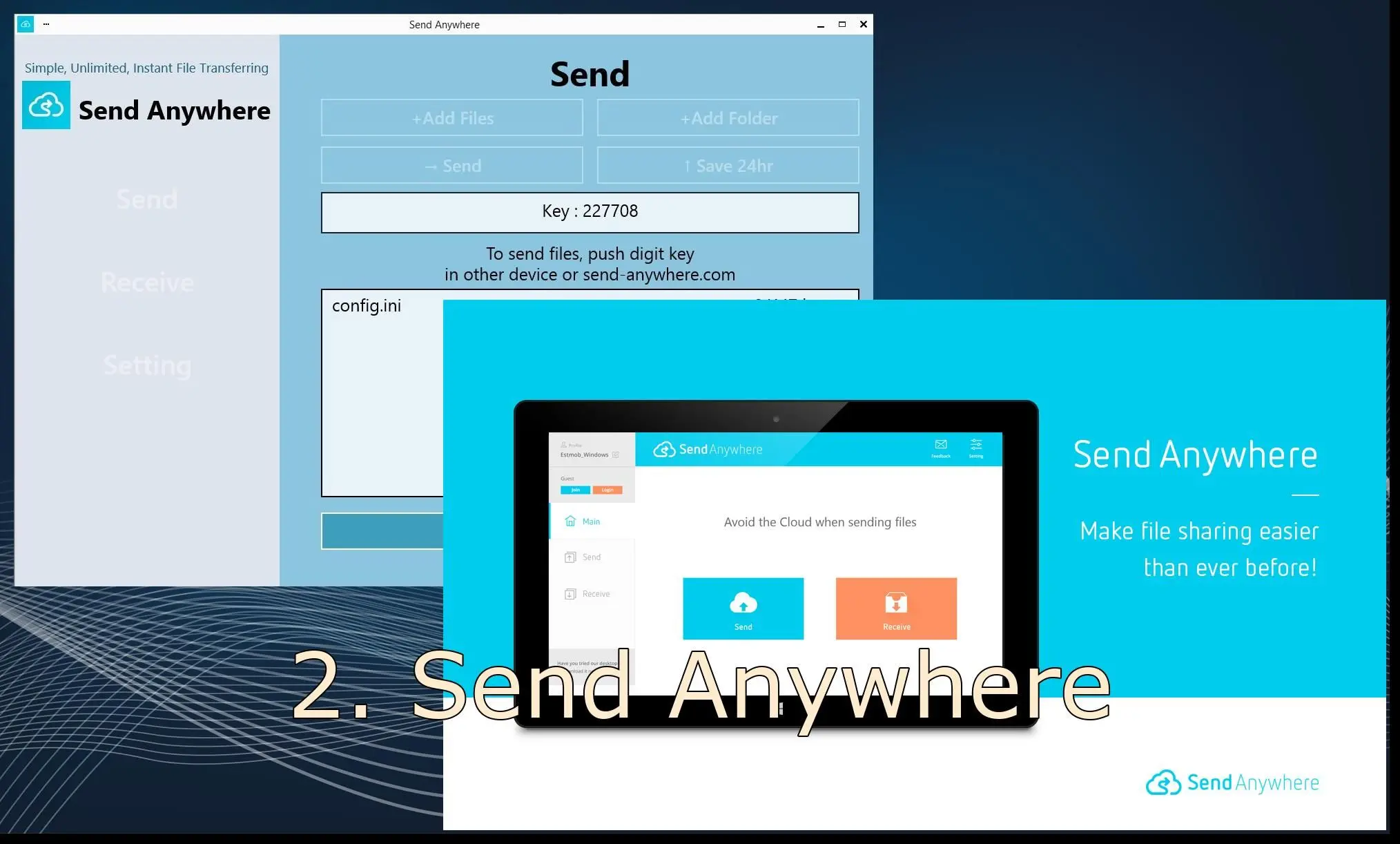
Send Anywhere es una popular aplicación de transferencia de archivos multiplataforma que le permite enviar formato de video de un dispositivo a otro de forma segura.
Pros:
Interfaz simple e intuitiva
Admite la transferencia de archivos sin conexión a Internet
Proporciona cifrado de extremo a extremo para compartir archivos de forma segura
Cons:
Capacidad de almacenamiento limitada para usuarios gratuitos
Interfaz con publicidad
3. Xender
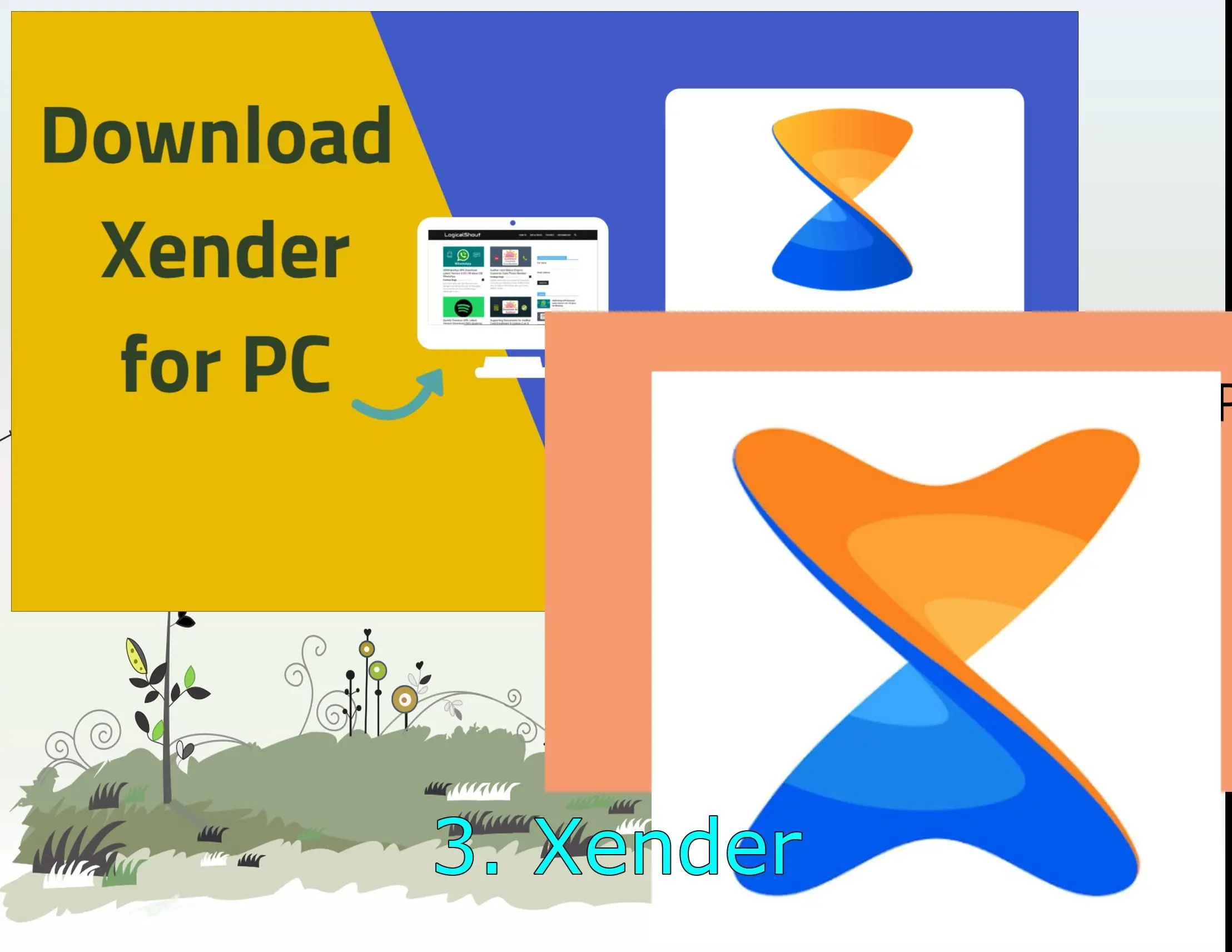
Xender es una aplicación de transferencia de archivos ampliamente utilizada que ofrece una transferencia rápida y confiable de archivos de video entre dispositivos Android. Utiliza la tecnología Wi-Fi Direct para establecer una conexión directa para transferencias de archivos sin problemas y rápidas.
Pros:
Transferencia de archivos de alta velocidad sin uso de Internet
Admite la transferencia de archivos grandes, incluida la conversión de video
Interfaz fácil de usar con reproductor multimedia incorporado
Cons:
Contiene anuncios en la interfaz de la aplicación
May experience occasional connection issues
4. Google Files
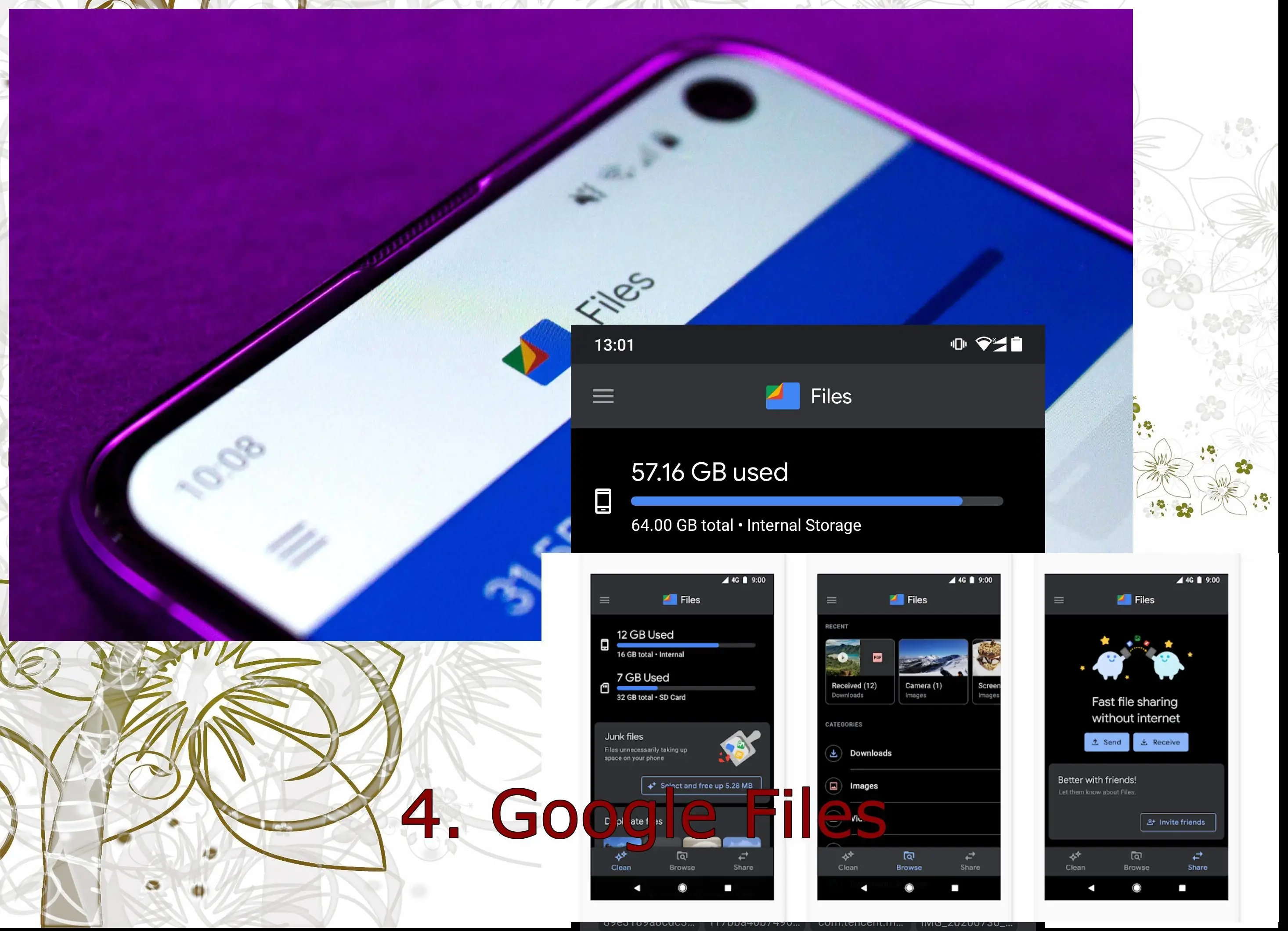
Google Files, anteriormente conocido como Files by Google, es una aplicación multifuncional que incluye un administrador de archivos, un limpiador y capacidades de transferencia de archivos.
Pros:
Interfaz simple y limpia
Ofrece funciones de gestión y limpieza de archivos
Transferencia de archivos rápida y confiable
Cons:
Funciones adicionales limitadas en comparación con las aplicaciones dedicadas de transferencia de archivos
Requiere una conexión a Internet para transferencias de archivos
Considere las características y beneficios de cada aplicación para elegir la que mejor se adapte a sus necesidades y disfrute de transferencias de archivos de video sin problemas.